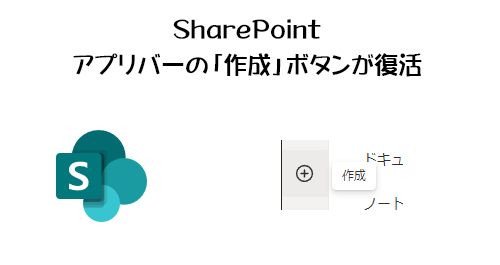
今年2022年の5月に以下の記事を書きました。
およそ2ヶ月前に SharePoint のアプリバーに作成ボタンが登場したんですよね。しかし記事にも書いてある通り、メニュー内の数個はクリックしても何も動かない…という残念な状況でした。そしておよそ1週間後には作成ボタンが忽然と姿を消していました…。
そして2ヶ月経過し、今朝ふと見ると作成ボタンが復活している事に気が付きました。では見ていきます。
▼作成ボタンの「+」が復活
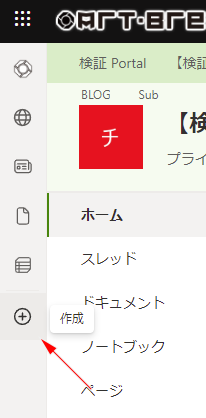
▼クリックするとなぜか現時点では英語…
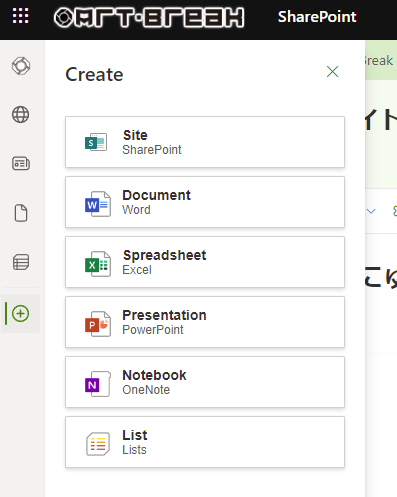
さて、5月に展開された頃はこの6種類の中でもまともに動いたのは「サイト(Site)」と「リスト(List)」のみでした。こちらの挙動は前回と同じだったので割愛します。今回は「ドキュメント(Document)」から「ノートブック(Notebook)」です。
■ドキュメント(Document)
▼クリックすると、
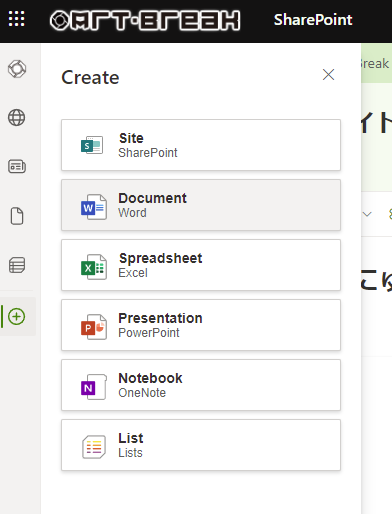
▼別タブで Word が開きました
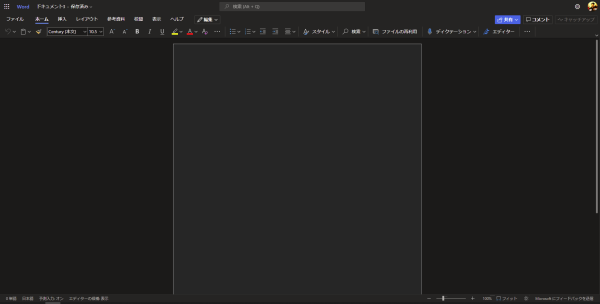
あ、僕は Word はダークモードにしているので真っ黒です。このようにブラウザーで Word の新規ドキュメントが開かれてすぐに作成ができるというわけですね。
さて、左上に「ドキュメント3 – 保存済み」と書かれています。つまり開いただけでどこかにデータが保存された事を意味していますが、さてどこに保存されるのでしょうか?勘の良い人なら予測できるし逆に予測しすぎた人はガッカリするかもしれないです。正解は…
▼ OneDrive for Business のルート直下でした
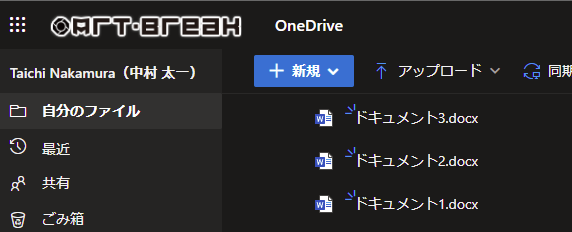
これは前回の記事でも書いたと思うけど、 SharePoint なので開いているサイトのドキュメントライブラリ内にデータが保存されるかも?と思っちゃう人もいますが SharePoint のアプリバーはそういう挙動はせず、どのサイトにいても共通の挙動になりますね。
さて、ドキュメントだけ見ればスプレッドシートやプレゼンテーションなども同じ挙動だと思いますが、一応試します。
■スプレッドシート(Spreadsheet)
▼クリックすると、
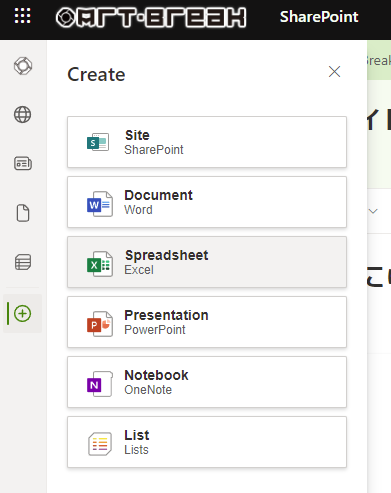
▼同じくブラウザーで Excel が開かれ左上に「 Book – 保存済み」と表示

▼同じく OneDrive for Business のルート直下に作成されていました
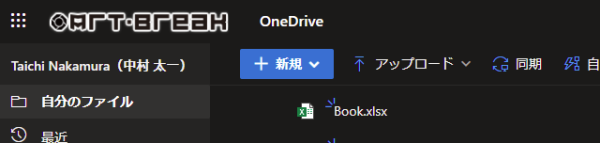
■プレゼンテーション(Presentation)
▼クリックすると、
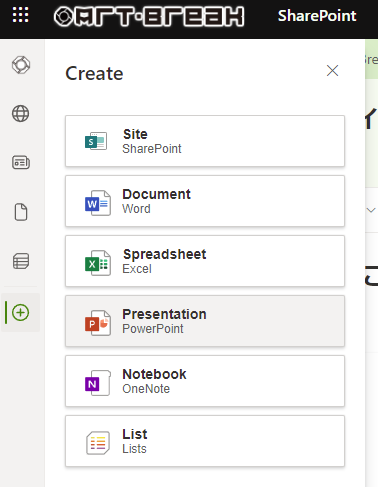
▼同じくブラウザーで Excel が開かれ左上に「 プレゼンテーション – 保存済み」と表示
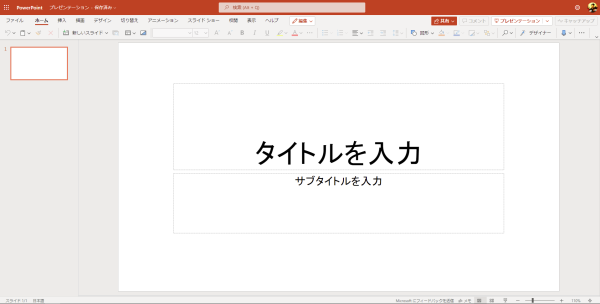
▼同じく OneDrive for Business のルート直下に作成されていました
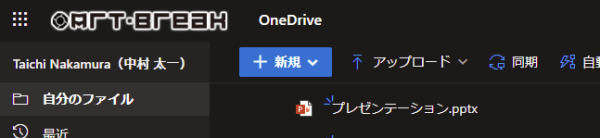
■ノートブック(Notebook)
では、 OneNote のノートブックはどうだろう?これらとは挙動が違うのかな?
▼クリックすると、
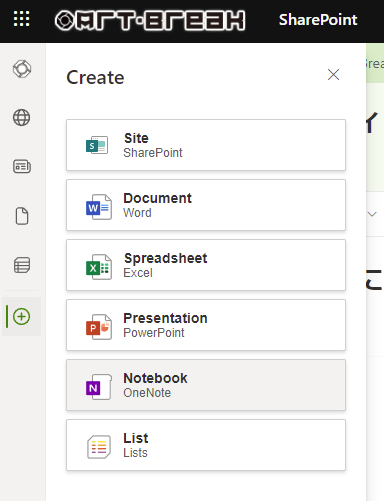
▼前回の記事と同じく中央にダイアログボックスが(今回はここも英語表記だけど)
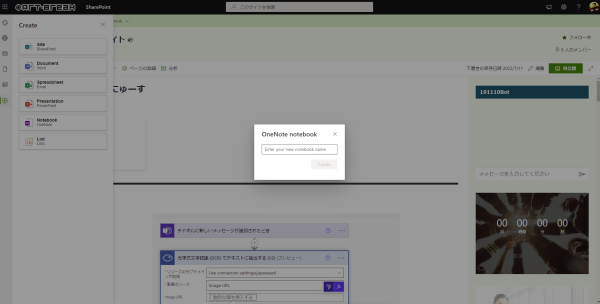
前回はここに名前を入力して作成ボタンをクリックしても、何も動作しませんでした。
▼さて、今回は?
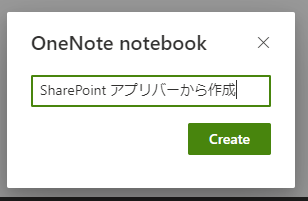
▼あれ?エラー???
いやいやいや…
▼気のせいだ!再チャレンジ!(←この世界ではエラーが出てももう1回くらいは試してみるの大事)
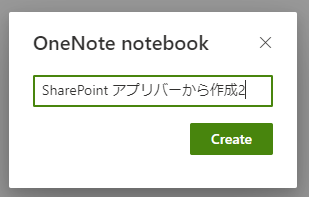
▼今回はノートブックが作成された!
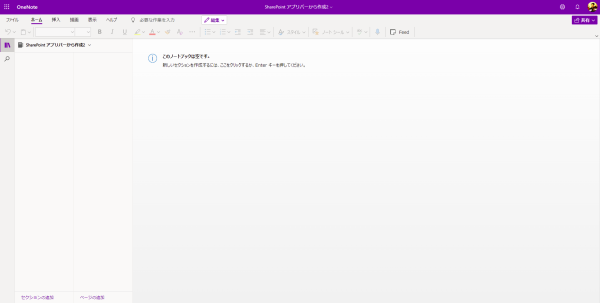
1回目のエラーはなんだったんだ…。と思ってノートブック一覧を開くと、
▼エラーになったハズの1回目の作成したノートブックが存在した
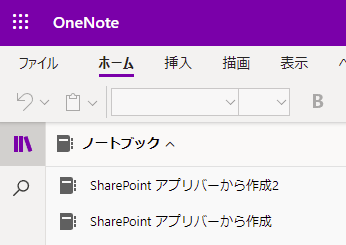
エラーになった感じだけど作成はされていたようです。なんのこっちゃ!
そして、データの保存先は?
▼同じく OneDrive for Business のルート直下に作成されていました
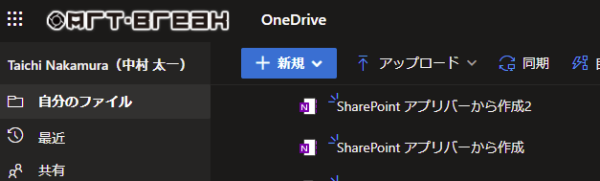
という感じで一通り触ってみました。
■気になる事
とりあえず OneNote のノートブック作成時に1回目にエラーが出たのはおそらくイレギュラーなケースかと思うけど、一応全てのメニューの動作を今回は確認できました。英語表記な部分は Microsoft 365 あるあるなので、そのうち日本語になっているとは思います。そして今回試した時に意識したので気が付いたのが、 Word は既定のファイル名が「ドキュメント.docx」で PowerPoint の既定のファイル名が「プレゼンテーション.pptx」なのに、なぜか Excel の既定のファイル名は「 Book.xlsx」とここだけ英語なんですね。別にどうでもイイ事ですけどね。
そして本当に気になる事は、 SharePoint のアプリバーから興味本位でクリックしただけで、 OneDrive for Business のルート直下が、
▼このように汚れました
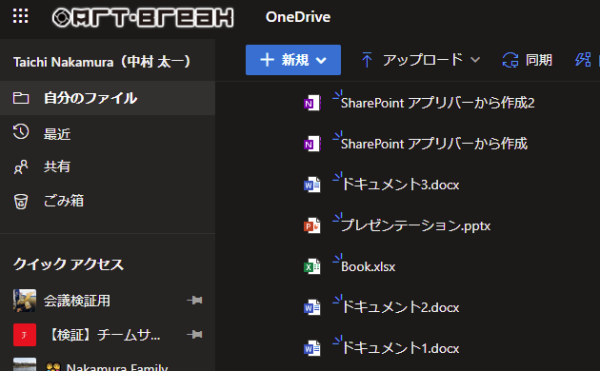
でもこれよく考えると、僕はほとんど使った事ないけど、
▼ Office ホームから作成
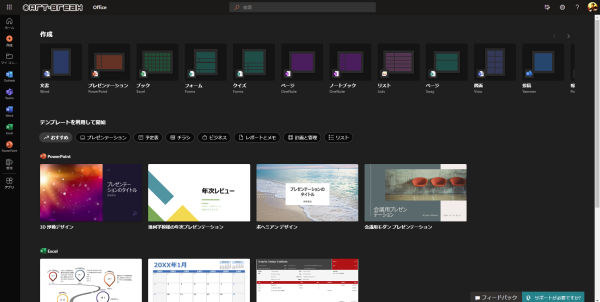
などなど、ブラウザーのどこかから作成すると、ボタンをクリックしただけで、
▼ファイルとして作成される挙動ですね
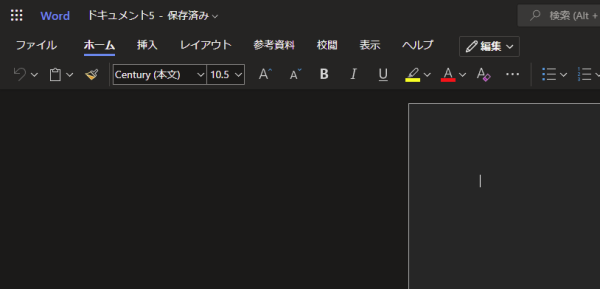
アプリ版から作成すると初回に保存するまではファイルとしてどこにも保存されないけど、ブラウザー版だと画面が開いた時点でファイルが作成される仕様という点は気を付けた方が良さそうですね。じゃないと気が付けば OneDrive for Business のルート直下にゴミファイルが溢れている事態になっているかもしれません。
まぁね、普通にブラウザー版で開いて新規作成されたら、
▼左上のファイル名をクリックすれば
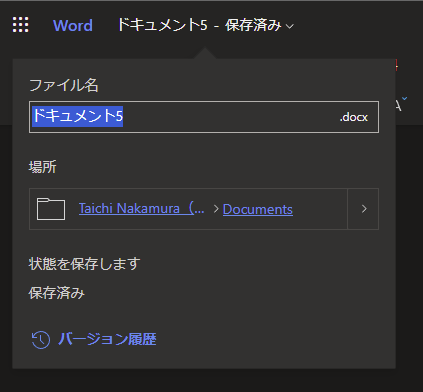
ここでファイル名や保存場所をしかるべき場所に設定すれば良いだけではありますが、開いただけでファイルが作成保存されるという点は留意しておいた方が良さそうですね。
という事で、 SharePoint のアプリバーの「作成」ボタンがようやくほぼまともな挙動で再展開されました。正直、僕個人的にはブラウザー版はあまり使わずアプリから作成するので、この作成ボタンを利用する事はほぼ皆無ではありますが、人によってはブラウザー版の方を愛用している方もいると思うので、 SharePoint からもすぐ各種作成できるという事で便利にご利用ください。
